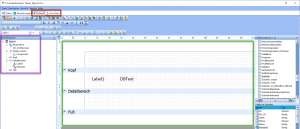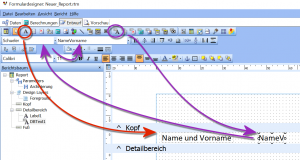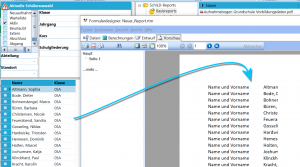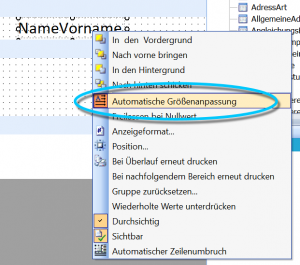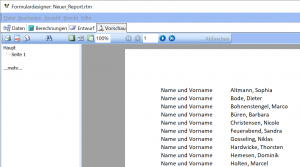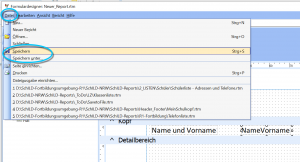Reports verändern (Einführung in SchILD-NRW)
Wird ein existierender Report genutzt, können viele Details relativ einfach angepasst werden. Zum Beispiel lassen sich Schriftgrößen- und arten verändern, es lassen sich Layoutelemente verschieben oder neue feste Textfelder oder Datenbankfelder für weitere Informationen hinzufügen. Sollen Informationen nicht erscheinen, können Datenbankfelder gelöscht werden.
Struktur und wichtige Elemente eines Reports
Um die grundsätzliche Struktur eines Reports und des Reporteditors anzuschauen, wird ein neuer, leerer Report erstellt. Hierzu wird die Reportverwaltung gestartet. Nachdem in den Ordner navigiert wurde, in dem der neue Report entstehen soll, öffnet ein Klick mit der rechten Maustaste ein Kontextmenü, über das Neuen Report erzeugen gewählt werden kann.
Wird auf einen existierenden Report geklickt, kann dieser mit Report bearbeiten im Editor geöffnet und bearbeitet werden.
Wesentliche Elemente des Editors sind die beiden Schaltflächen Entwurf und Vorschau. Diese Felder sind im Bild rot markiert. In der Entwurfsansicht können Felder, als feste Texte, Datenbankinhalte, Bilder, Linien und so weiter, bearbeitet und konfiguriert werden. In der Vorschau kann das ein Report einmal erzeugt werden, um die Ergebnisse der vorgenommenen Einstellungen zu sehen. In der Praxis wird man bei der Bearbeitung eines Reports zwischen dem Entwurf und der Vorschau hin- und herspringen.
Der Report selbst, hier grün markiert, besteht zuerst einmal aus einem Kopf. Dieser wird immer über einem Report generiert, z.B. der Schulkopf über einem Anschreiben oder die unveränderliche Kopfzeile über einer Liste.
Der Detailbereich enthält das Layout des eigentlichen Reports.
Im Fuß eines Reports finden sich abschließende Informationen, etwas das Datum der Reportgeneration oder Seitenzahlen für mehrseitige Reports.
Der hier lila markierte Berichtsbaum zeigt die Struktur eines Reports übersichtlich an und gerade bei komplexen Reports wird der Berichtsbaum hilfreich. Hier im Beispiel ist zu sehen, dass ein "Label", also ein festes Textfeld, und ein "DBText", also irgendein Inhalt aus der Datenbank, in den Detailbereich gelegt wurde. Kopf und Fuß sind leer, daher zeigt sich hier auch nichts im Berichtsbaum.
Der Berichtsbaum wird besonders relevant, wenn Reports eventuell mehrfach geschachtelte Unterberichte verwendet.
Beispiel zu festen und Datenbank-Textfeldern
Über die Werkzeugleiste werden Felder bereitgestellt, mit denen der Report zusammengestellt werden kann. Es gibt Tools um unveränderliche Texte, Datenbankinhalte aller Art, Bilder, Linien und Formen, fertige formatierte Textblöcke und so weiter zu setzen.
Im Beispiel hier wurde zum einen in Rot hervorgehoben, wie ein festes Textfeld gesetzt wird. Dieses kann per Drag & Drop aus der Werkzeugleiste an einen gewünschten Ort im Report gezogen werden.
Im Reporteditor heißt ein Texttfeld "Label" und Textfelder werden nummeriert. Das erste verwendete Textfeld heißt also "Label1", das zweite "Label2" und so weiter. Diese Labels können direkt bearbeitet und mit einem beliebigen Text gefüllt werden. Hier wurde "Name und Vorname" geschrieben.
In Lila wurde ein Datenbankfeld, einen "DBText", angelegt. Zuerst wird es per Drag & Drop aus der Werkzeugleiste gezogen und im Report abgelegt. Klickt man das Feld an wird es aktiv und nun kann oben, der zweite lila Pfeil, eine Datenquelle ausgewählt werden. Hier nutzen wir die Datenquelle Schueler, die alle möglichen Daten zu Lernenden enthält. Diese Daten lassen sich nun in einem Dropdown-Menü anwählen, hier wurde das Feld gewählt, das "NameVorname" enthält.
Nach einem Klick auf Vorschau wird basierend auf den beiden verwendeten Feldern ein Report generiert. Für jede Person im Container links wird eine Zeile erzeugt, die aus dem festen Textfeld "Name und Vorname" besteht und zum anderen das Datenbankfeld "NameVorname" mit eben dem Namen und Vornamen der betreffenden Person ausfüllt. Jedoch ist der Eintrag nur so breit, wie das DBText-Feld in unserem Report und so sind längere Namen abgeschnitten.
Mit einem Klick auf Entwurf ist der Report wieder bearbeitbar. Hier ist nun mit der rechten Maustaste auf das DBTex-Feld zu klicken, dann wird Automatische Größenanpassung gewählt. Das DBText-Feld passt sich nun automatisch in der Breite an den jeweiligen Datenbank-Inhalt an.
Ein erneuter Klick auf Vorschau...
... erzeugt ein zufriedenstellendes Ergebnis, mit dem sich weiterarbeiten lässt.
In diesem Beispiel wurde gezeigt, wie sich unterschiedliche Felder in einen Report ziehen lassen. Diese Felder lassen sich mit einem Klick aktivieren, so dass sie über die Werkzeugleiste - hier wurden Datenquelle und Datenfeld gewählt - konfiguriert werden können. Je nach Feld stehen auch Kontextmenüs nach einem Rechtsklick zur Verfügung, in dem weitere Einstellungen vorgenommen werden können.
Der Report kann wie von normalen Textverarbeitungsprogrammen gewohnt über Datei Speichern' beziehungsweise Speichern unter... gespeichert werden.
Es wird hierbei der Report, also der gerade erstellte "Bauplan" gespeichert, nun das fertige Ergebnis eines konkret erzeugen Reports.
Achten Sie darauf, dass Reports nur verwendet werden können, wenn sie im SchILD-Reportverzeichnis - oder Unterordnern darin - abgelegt werden.
Einfache Bearbeitung eines Reports
Schriftgröße und Schriftart anpassen
Daten hinzufügen und entfernen
Erstellung einer einfachen Liste
Seite und Bericht einrichten
Datenfelder und Kopf hinzufügen
Einbinden eines Schulkopfes
Fuß der Liste
Zeit und Dateiname